如何简单重装系统Win10?Win10重装教程
Win10是用户最常用的系统之一,但在使用过程中难免会遇到一些问题,最常用的解决办法就是系统重装。下面小编就给大家分享一下系统之家装机大师一键重装Win10的详细教程。
系统之家装机大师一键重装系统步骤
1、首先关闭所有的杀毒软件,然后打开软件,软件会进行提示,仔细阅读后,点击我知道了进入工具。
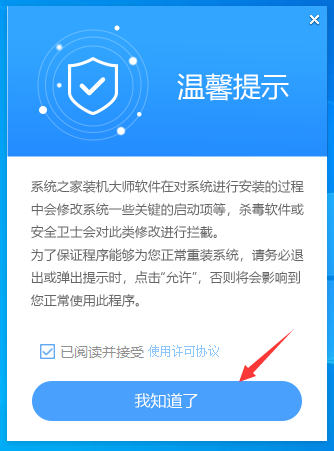
2、进入工具后,工具会自动检测当前电脑系统的相关信息,点击下一步。
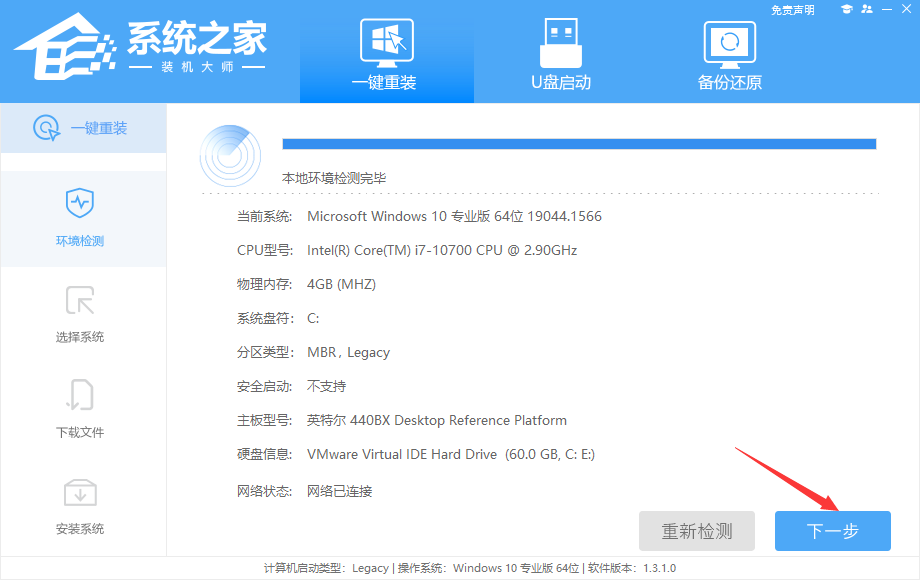
3、进入界面后,用户可根据提示选择安装Windows10 64位系统。注意:灰色按钮代表当前硬件或分区格式不支持安装此系统。
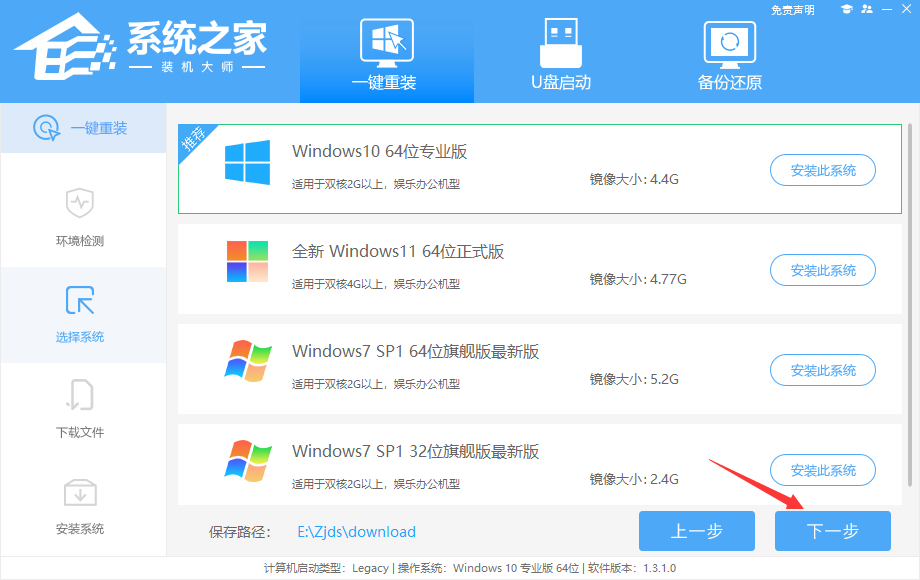
4、选择好系统后,等待PE数据和系统的下载。
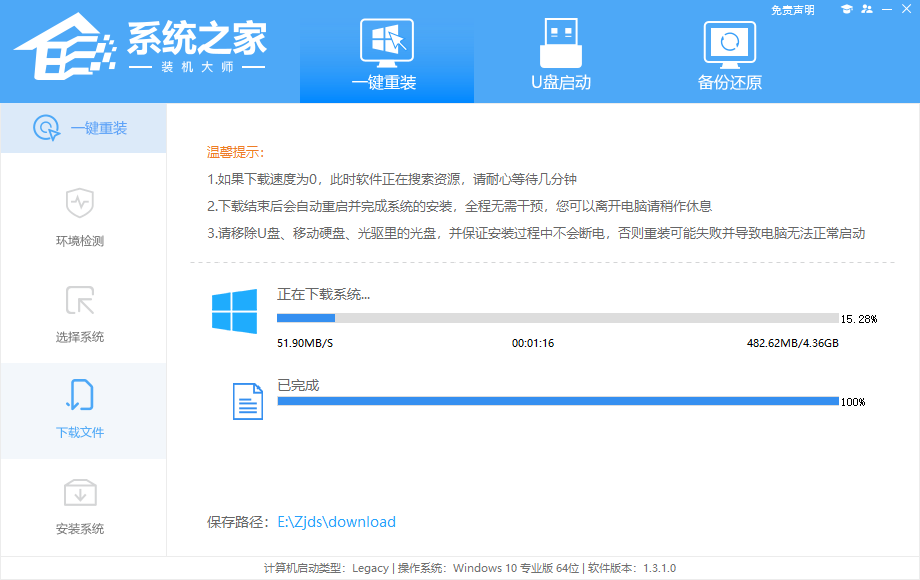
5、下载完成后,系统会自动重启系统。
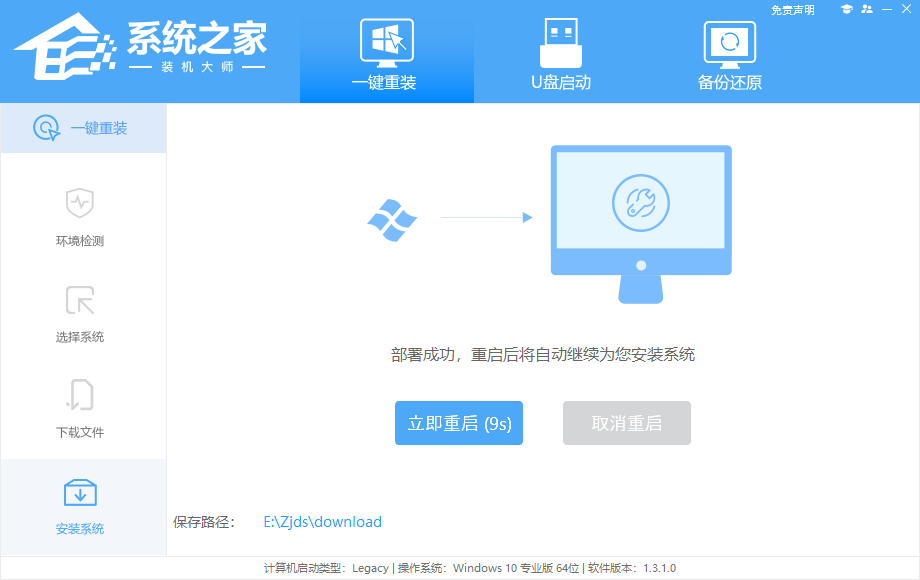
6、重启系统后,系统会默认进入PE环境,进入后,系统将会自动进行备份还原,等待完成。
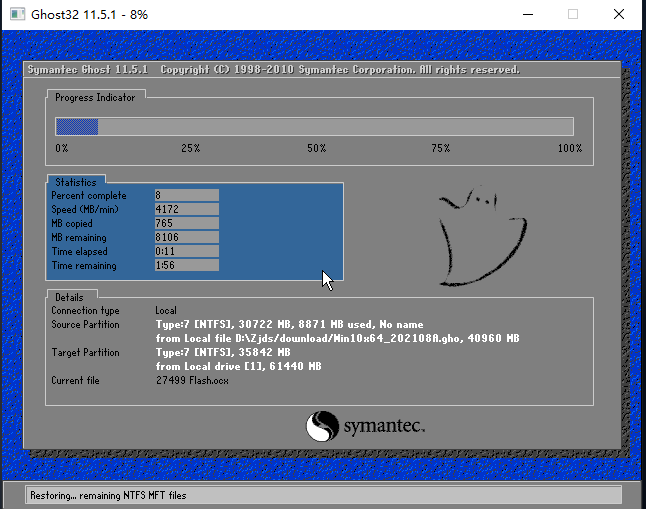
7、系统备份还原完成后,会开始系统自动安装,安装完成自动重启后即可进入系统。
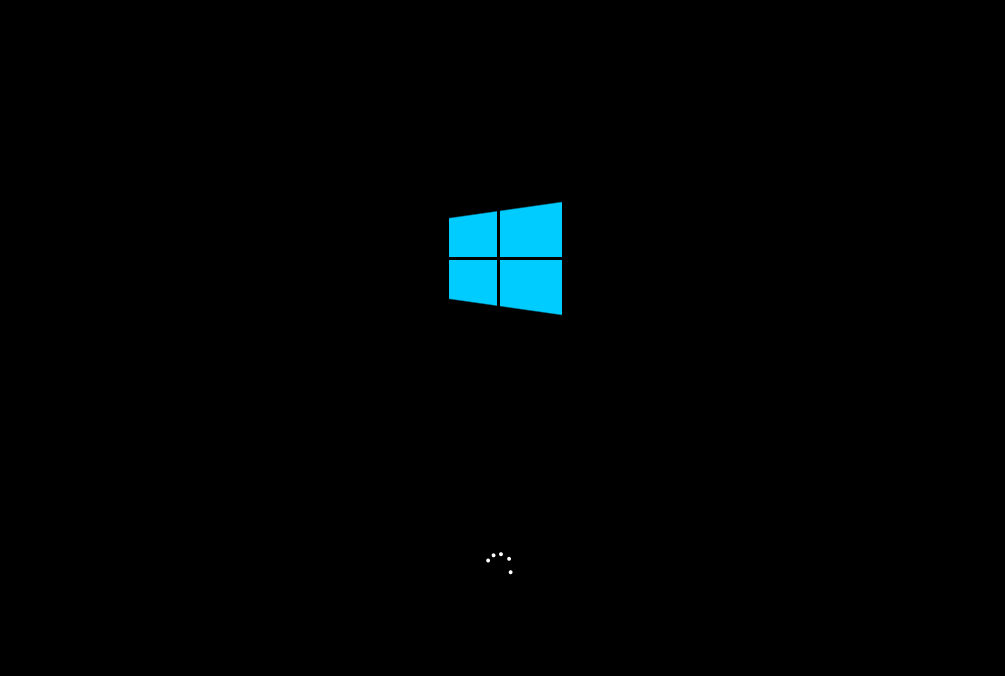
相关文章
- 华硕ARTONE怎么使用U盘重装系统?
- 联想ThinkPad笔记本电脑怎么重装系统?笔记本安装系统教程
- 七彩虹将星X15 XS笔记本安装win7系统教程
- 七彩虹将星X15笔记本一键重装win10系统教程
- 重装系统U盘读不出来怎么办?
- 以win7系统为例教大家怎么用u盘重装系统
- 宏碁掠夺者战斧16重装系统教程
- 联想笔记本怎么重装系统?教你一招解决
- 电脑如何快速重装系统?快速重装电脑系统的方法
- 联想小新怎么重装系统?两种情况你要了解!
- 惠普笔记本envy系列怎样重装win11系统?
- 雷神911me重装win11系统教程
- 神舟战神S7M笔记本如何重装win10系统?
- 宝德笔记本电脑重装win7系统教程
- 华硕笔记本电脑重装win10系统教程
- 华硕灵耀pro16重装win7系统教程
相关推荐
-
石大师免费装机工具 V2.0.0 官方版

石大师免费装机工具支持U盘启动,制作U盘启动工具,支持多种安装方式,即使是新手小白也可以轻松进行系统安装重装,是一款全新的一键重装系统工具。石大师免费装机工具支持一键系统重装、U盘重启、备份还原等,满足用户的装机需求,欢迎下载。
-
石大师一键重装系统 V2.0.0 官方版

石大师一键重装系统是一款好用的电脑系统重装工具,功能丰富强大,操作简单易上手,适合所有用户使用,重装小白也能轻松学会,拥有多种重装模式,可以任用户选择,各个版本的系统都能一键安装,有需要的用户快来下载体验吧。
-
石大师 V2.0.0 官方版

石大师装机大师一款适合新手一键重装电脑的工具,软件小巧免安装,人人都能自己动手重装系统,轻松完成xp、win7、win10、win11的重装。软件绿色小巧,无需U盘,点击鼠标即可完成整个重装流程。有需要的欢迎来下载。
-
石大师重装系统 V2.0.0 官方版

石大师重装系统客户端是一款帮助用户重新安装电脑系统的软件,无需任何电脑技术基础,无需任何硬件辅助,只需要这样一款软件,随时随地都可以自己动手重装系统。安装过程中会智能识别电脑硬件环境,确保系统重装完成后立马可以使用。用户可以在重装前
-
石大师U盘重装系统 V2.0.0 官方版

当我们的电脑出现系统崩溃等难以解决的问题时,我们一般采用重装系统的方法来解决,重装系统有一键重装,U盘重装还要硬盘重装等等,本期小编将为大家带来石大师U盘重装系统,其集成云加速内核,实现操作系统极速下载,并且无需电脑基础知识,简单操作即可
-
系统之家U盘重装系统 V2.0.0 官方版

系统之家U盘重装系统是一款好用的重装工具,由系统之家打造,帮助用户轻松重装,当电脑处于开不了机、卡在欢迎界面、进不去桌面、黑屏等情况时,就可以选择使用U盘重装系统,非常的方便,新手小白也能轻松上手,有需要的用户可以下载体验。







